Ako previesť RAR súbor na ZIP vo Windows

Máte nejaké RAR súbory, ktoré chcete previesť na ZIP súbory? Naučte sa, ako previesť RAR súbor na formát ZIP.
Väčšina desktopových distribúcií Linuxu sa dodáva s desktopovým prostredím, ktoré vám poskytuje skutočné grafické rozhranie a nie je obmedzené na používanie čisto príkazového riadka, ako by ste mali na serverových distribúciách Linuxu. Jednou z mnohých funkcií, ktoré tieto desktopové distribúcie štandardne obsahujú, je grafický manažér aktualizácií softvéru. To môže skutočne pomôcť urobiť používanie Linuxu dostupnejším pre začiatočníkov, ale je dobré naučiť sa používať príkazy, najmä ak je pravdepodobné, že budete niekedy pracovať so servermi Linux. V distribúciách Linuxu založených na Debiane, ako sú Ubuntu a Linux Mint, sa hlavný nástroj príkazového riadka používaný na správu aktualizácií softvéru nazýva „apt-get“.
Apt-get je správca balíkov, ktorý porovnáva čísla verzií nainštalovaného softvéru s číslami v zozname online úložísk, aby zistil, ktoré aplikácie majú dostupné aktualizácie. Tieto aktualizácie je potom možné stiahnuť a použiť. Tieto úložiská obsahujú obrovský zoznam softvérových balíkov, ktoré je možné vyhľadávať a potom majú nainštalované špecifikované balíky spolu s ich závislosťami.
Tip: Väčšina softvérových balíkov vyžaduje, aby boli nainštalované ďalšie balíky, aby mohli fungovať. Niekedy sú tieto závislosti už nainštalované, ak nie sú, apt-get ich automaticky nainštaluje spolu so zadaným balíkom.
Ako používať apt-get
Prvá vec, ktorú musíte s apt-get urobiť, je stiahnuť si najnovší zoznam aktualizácií z vašich nakonfigurovaných úložísk. Ak to chcete urobiť, zadajte príkaz „sudo apt-get update“. Zabezpečíte tým, že softvér, ktorý inštalujete alebo aktualizujete, je najnovšia dostupná verzia.
Tip: „sudo“ je predpona používaná na spúšťanie príkazov s oprávneniami root. Mal by sa používať iba tam, kde je to potrebné z dôvodu vlastných právomocí účtu root, ale je potrebný pre väčšinu úloh správcu vrátane inštalácie softvéru. Pri používaní sudo budete vyzvaní na zadanie hesla na potvrdenie vašej identity, toto sa však na niekoľko minút zapamätá, takže heslo nebudete musieť zadávať zakaždým.
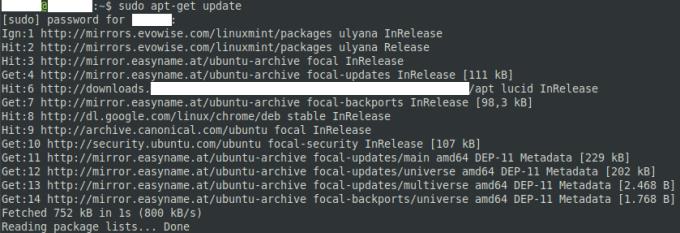
Pomocou príkazu „sudo apt-get update“ získate najnovšie verzie svojich nakonfigurovaných úložísk.
Ďalej musíte identifikovať presný názov balíka, ktorý chcete nainštalovať. Ak to chcete urobiť, prehľadajte archívy pomocou príkazu „apt-cache search [hľadaný výraz]“, kde „[hľadaný výraz]“ je približný názov softvéru, ktorý chcete nainštalovať. Vo výsledkoch vyhľadávania sa vľavo zobrazuje názov balíka a vpravo veľmi krátky popis.
Hľadané výrazy, ktoré sú príliš voľné, môžu nakoniec vrátiť desiatky výsledkov podobne pomenovaného a potenciálne podobne fungujúceho softvéru. Skúste zúžiť hľadaný výraz alebo použiť viacero výrazov oddelených medzerami. Ak hľadáte viacero slov oddelených medzerami, tieto výrazy sa použijú kumulatívne a zobrazia sa iba výsledky, ktoré zodpovedajú všetkým výrazom.

Pomocou príkazu „apt-cache search [hľadaný výraz]“ vyhľadajte presný názov softvéru, ktorý chcete nainštalovať.
Keď poznáte názov balíka, ktorý chcete nainštalovať, zadajte príkaz „sudo apt-get install [názov balíka]“, kde „[názov balíka]“ je presný názov balíka, ktorý chcete nainštalovať. Môžete zadať viacero balíkov naraz oddelením názvov medzerami.
Ak balík vyžaduje inštaláciu závislostí, apt-get vám zobrazí zoznam nainštalovaných balíkov a požiada o potvrdenie. Stlačte kláves „y“ na potvrdenie inštalácie alebo „n“ na prerušenie. Ak balík nepotrebuje inštalovať žiadne závislosti, apt-get bude predpokladať, že spustenie príkazu malo dostatočné oprávnenie na jeho inštaláciu a proces sa dokončí automaticky.
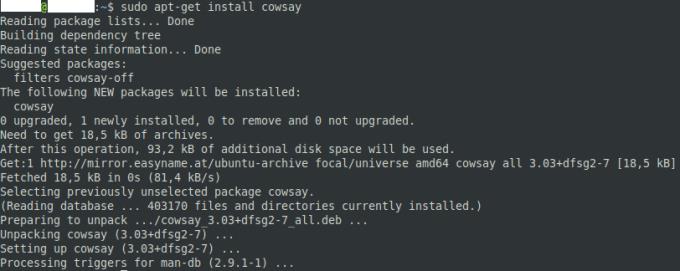
Pomocou príkazu „sudo apt-get install [názov softvéru]“ nainštalujte požadovaný softvér.
Po dokončení inštalácie ste pripravení začať používať svoj nový softvér.
Máte nejaké RAR súbory, ktoré chcete previesť na ZIP súbory? Naučte sa, ako previesť RAR súbor na formát ZIP.
Držte vyrovnávaciu pamäť vyčistenú vo vašom webovom prehliadači Google Chrome pomocou týchto krokov.
Ukážeme vám, ako zmeniť farbu zvýraznenia textu a textových polí v Adobe Reader s týmto podrobným návodom.
Nájdite tu podrobné pokyny, ako zmeniť User Agent String vo webovom prehliadači Apple Safari pre MacOS.
Microsoft Teams v súčasnosti nepodporuje nativné prenášanie vašich stretnutí a hovorov na TV. Môžete však použiť aplikáciu na zrkadlenie obrazovky.
Zaujíma vás, ako integrovať ChatGPT do Microsoft Word? Tento sprievodca vám presne ukáže, ako to urobiť pomocou doplnku ChatGPT pre Word v 3 jednoduchých krokoch.
Zistite, ako vyriešiť bežný problém, pri ktorom bliká obrazovka v prehliadači Google Chrome.
Hľadáte osviežujúcu alternatívu k tradičnej klávesnici na obrazovke, Galaxy S23 Ultra od Samsungu poskytuje vynikajúce riešenie. S
Krížové odkazy môžu váš dokument výrazne sprístupniť, usporiadať a uľahčiť jeho používanie. Tento sprievodca vás naučí, ako vytvoriť krížové odkazy v programe Word.
Potrebujete naplánovať opakujúce sa stretnutia v MS Teams so svojimi spolupracovníkmi? Naučte sa, ako nastaviť opakujúce sa stretnutie v Teams.







